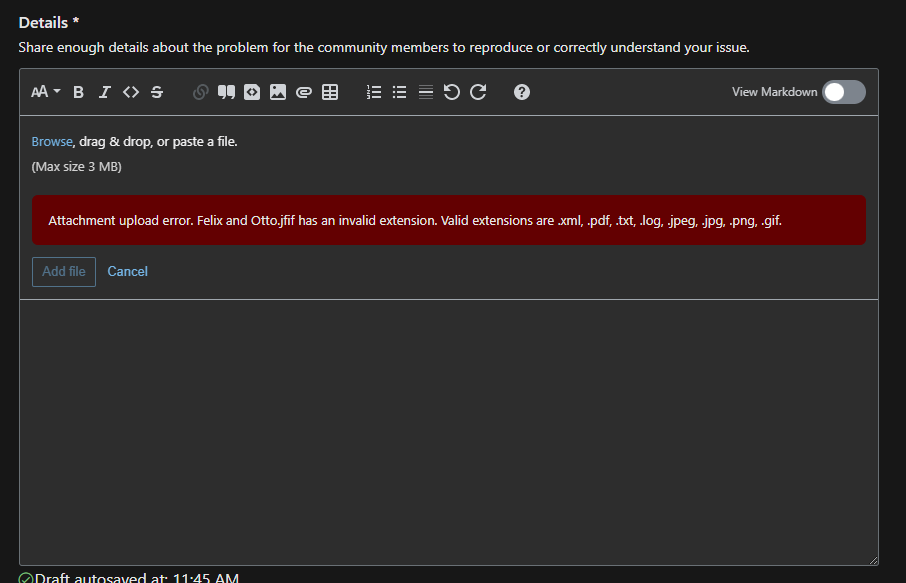附件对于用户补充其问题、答案或评论至关重要。 因此,你可以在任何问题、答案或评论中插入一个或多个文件和图像。
先决条件
需要登录到 Q&A。
限制
| 附件类型 | 分机 |
|---|---|
| 文件 | XML、PDF、TXT、LOG、GIF、PNG、JPG、JPEG |
| 映像 | GIF、PNG、JPG、JPEG |
| 附件要求 | 值 |
|---|---|
| 最小数量 | 0 |
| 最大数 | 20 |
| 每个文件的最小大小 | 1 个字节 |
| 每个文件的最大大小 | 3 MB |
从 Web 插入图像
引用来自 Web 的图像以支持你的问题,答案仅限于以下域:
- *.microsoft.com
- *.githubusercontent.com
- .github.comazure.net
- *.azureedge.net
- *.windows.net
- *.office.net
- *.visualStudio.com
- *.linkedin.com
- *.imgur.com
- *.giphy.com
如果从网页复制图像,请确保了解其版权限制,并且始终注明来源。
保护用户安全
- 用户无法查看 Exif 信息。
- 当用户删除其帐户时,我们会保留内容上的附件并将其匿名化,因此用户和附件之间无任何连接(类似于我们对内容执行的操作)。
- 任何恶意软件文件都将自动删除。
复制并粘贴或拖放
可以从剪贴板复制和粘贴文件或图像,也可以直接拖放到编辑器。 粘贴后,将出现文件的链接或预览以及“添加文件”按钮,以便能够添加该文件(如果为预期文件)。
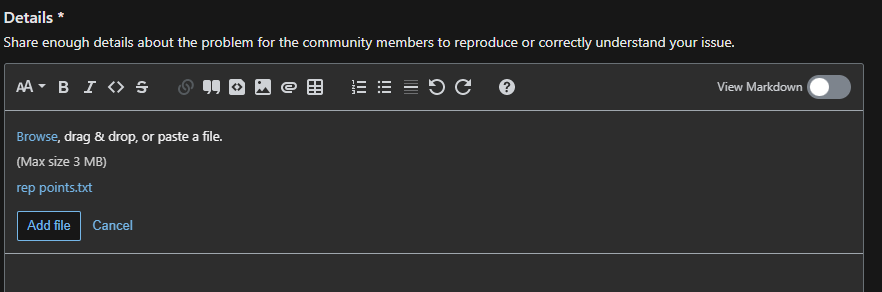
添加附件后,将出现一个带文件信息的弹出窗口,其中包括指向本地存储的链接,以及指向计算机或 Web 上其他文件的选项。 当用户将鼠标悬停在文件链接上时,弹出窗口也会显示。
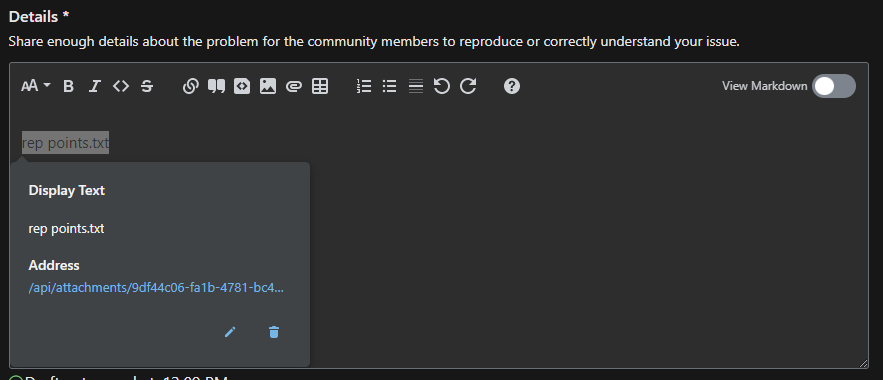
从计算机浏览并上传
若要浏览计算机中的附件,可以选择编辑器工具栏上的“图像”或“文件”图标。 与以前一样,你将在编辑器中看到一个嵌入对话框,告知你可以浏览、拖放或粘贴图像。
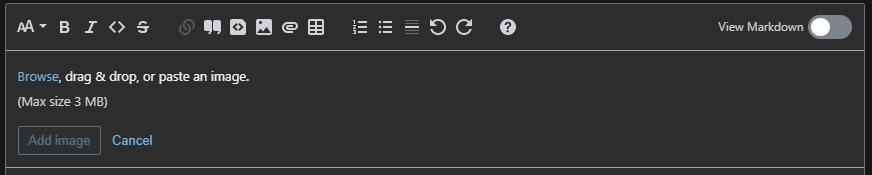
当用户选择“浏览”时,他们会看到图像预览和“添加图像”按钮,以确认这是要插入的图像。
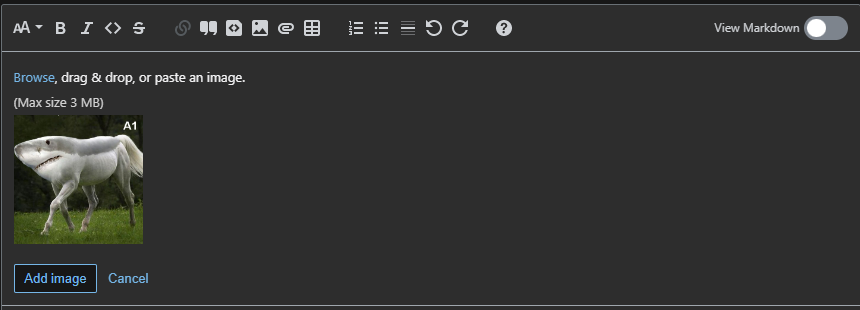
错误消息
如果附件不符合其中一项要求,则在发布内容前将显示一个错误。 下面的屏幕中显示了无效扩展错误消息的示例。